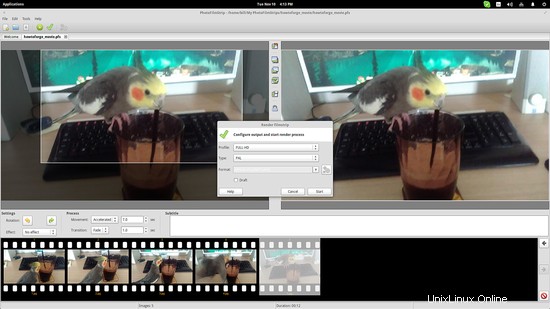Es muy poco probable que alguien hoy en día no tenga un dispositivo que sea capaz de tomar muchas fotografías consecutivas (modo ráfaga). Si bien esto es útil para ayudarlo a tomar la foto perfecta en eventos deportivos, etc., es posible que desee usar algunos de esos fotogramas sucesivos para crear una película. Afortunadamente, puedes hacer esto muy fácilmente en Linux. En este tutorial, usaré cinco tomas (no tan seguidas) de mi loro cacatúa tratando de beber un poco de mi café.
Usando GIMP
Abra GIMP y elija las opciones "Archivo → Abrir como capas". Luego puede elegir las imágenes que desee y presionar el botón "Abrir". Esto agregará las imágenes como capas a la derecha.
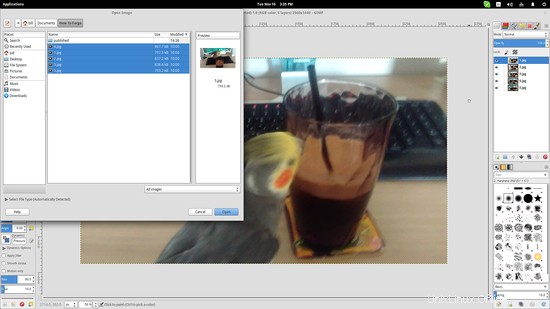
Ahora organice las capas en el orden correcto arrastrándolas y soltándolas en su posición según sea necesario. Tenga en cuenta que debe organizarlos en orden inverso. Después de haber hecho eso, simplemente vaya a "Archivo → Exportar como" y elija el formato GIF. Se abrirá una nueva ventana donde puede definir el retraso entre los cuadros, así que marque la casilla "Como animación" y luego ingrese un valor aritmético en el retraso del cuadro (en milisegundos).
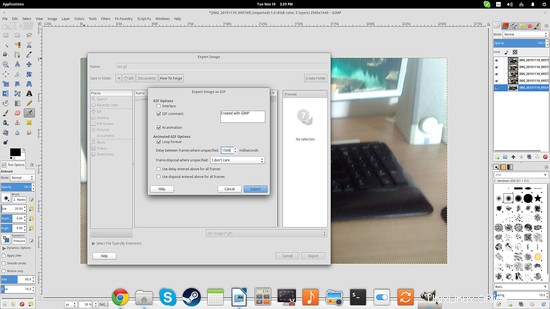
Si encuentra que el resultado no es satisfactorio debido al mapeo de color de baja resolución, puede hacer lo siguiente para obtener un mejor resultado. Vaya al panel superior y elija "Imagen → Modo → Indexado" y luego elija "Generar paleta óptima" con el número máximo de colores establecido en 256. Luego seleccione un tramado de color "Posicionado", y finalmente marque "Habilitar tramado de transparencia ” caja.
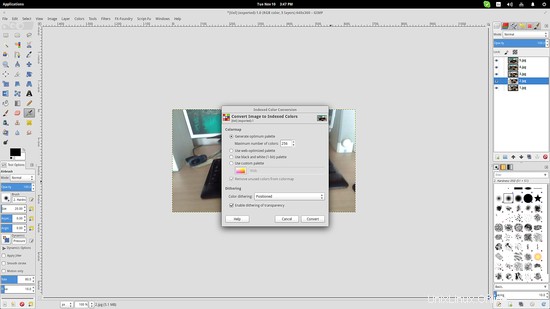
Después de esto, puede volver a intentar exportar los marcos como una imagen GIF y lo más probable es que obtenga un mejor resultado.

Usando PhotoFilmStrip
Si un GIF no era exactamente lo que buscaba, puede usar la herramienta de software llamada PhotoFilmStrip para generar una película en AVI, FMPEG o FLV. Inicie el programa y haga clic en el botón "Nuevo proyecto" y una nueva ventana le pedirá que ingrese los parámetros del video que desea crear.
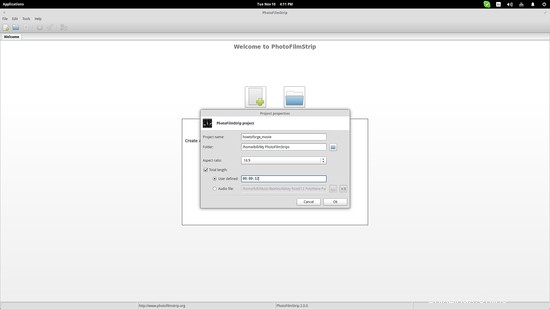
Como puede ver en la captura de pantalla, los usuarios no solo pueden definir la duración de la película, sino también agregar un archivo de audio para reproducirlo en segundo plano. También se pueden agregar subtítulos más adelante.
Inserte las imágenes en el nuevo espacio de trabajo del proyecto haciendo clic en el botón verde "Agregar" en el panel superior. Después de eso, puede reorganizar las tiras en la parte inferior arrastrándolas y soltándolas. En el centro de la GUI, los usuarios encontrarán opciones relacionadas con los efectos de transición y un editor de subtítulos.
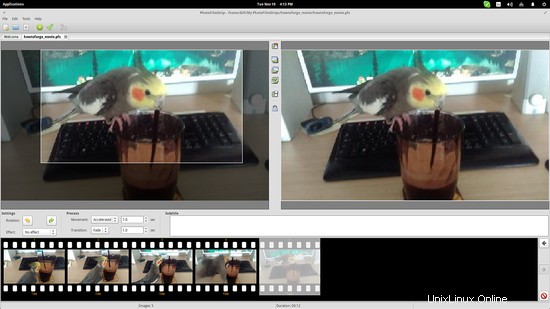
En la columna central, puede encontrar las opciones de cuadro de movimiento para la cámara. Puede establecer marcos de inicio/fin y obtener un efecto de transición en consecuencia. El cuadro resaltado en la imagen de la izquierda de la captura de pantalla muestra el área activa y se basa en la relación de 16:9 que elegí al principio. Puede cambiar su tamaño arrastrando sus límites, pero la proporción permanecerá bloqueada. Cuando haya terminado con la configuración, puede presionar el botón de "marca de verificación verde" al lado de "agregar imagen", y luego elegir el formato de archivo de salida y presionar "Iniciar".